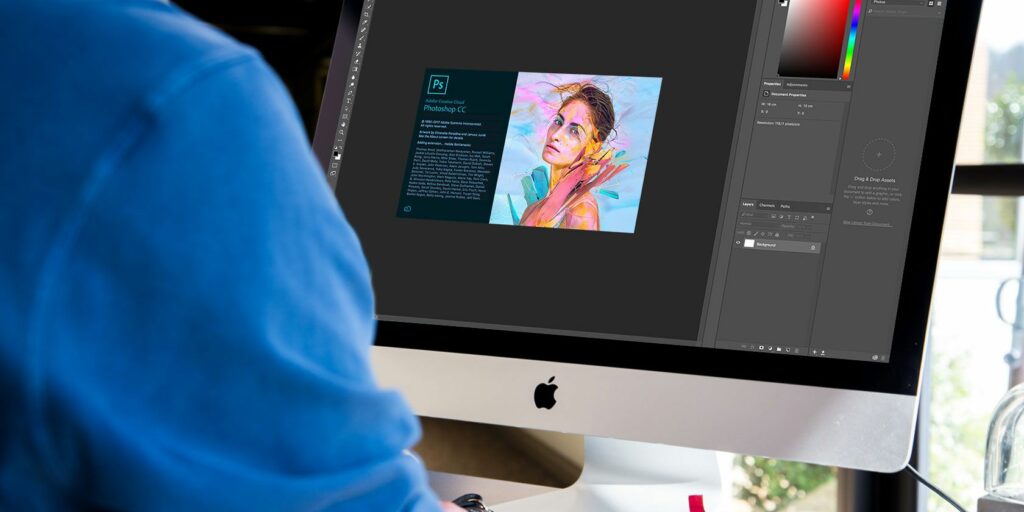Adobe Photoshop CC 2018 : 9 nouvelles fonctionnalités
Photoshop CC 2018 est la dernière version du vénérable géant du design d’Adobe, et il attire beaucoup l’attention, et pour une bonne raison. Adobe a ajouté une tonne de nouvelles fonctionnalités Photoshop à CC 2018 pour exciter les photographes et les concepteurs.
1. Améliorations de la sélection et du blocage
Les fonctionnalités de sélection et de masquage d’Adobe peuvent être utilisées pour modifier l’arrière-plan d’une image. Photoshop CC 2018 améliore cette fonctionnalité (bien que vous ayez encore besoin de passer du temps à nettoyer le produit final).
Ouvrez l’image que vous souhaitez modifier et accédez à Sélectionnez > Sélectionner et masquer. utiliser Outil de sélection rapide (Raccourcis clavier O) pour sélectionner la partie de l’image à conserver et Outil Affiner le pinceau des bords (Raccourcis clavier R) pour nettoyer les bords de l’image.
Pour voir le processus en action et voir une comparaison des fonctionnalités avec les versions précédentes, regardez la vidéo suivante :
2. Masquage de gamme de couleur et de luminance
Les hipsters se réjouissent ! Les photographes prenant des photos en mode brut peuvent désormais profiter des nouveaux masques de plage de couleurs et de luminance d’Adobe Camera Raw.
À l’aide de la fonction Luminosité, vous pouvez sélectivement assombrir ou éclaircir certaines parties de l’image. À l’aide de la fonction Couleur, vous pouvez régler de manière sélective la saturation de couleurs spécifiques de votre photo. Cette fonctionnalité est non destructive et également disponible dans Lightroom.
Il est maintenant plus facile de désaturer sélectivement les couleurs dans Photoshop CC 2018 pour un look funky discret. Pour accéder à cette fonctionnalité, vous devez ouvrir une photo RAW. Si vous n’avez pas encore pris de photos, vous pouvez trouver des photos RAW gratuites sur Wesaturate.
Faire une vidéo du jour
Pour voir cette fonctionnalité en action (et voir l’utilisation intelligente de la désaturation sélective), regardez la vidéo ci-dessous :
3. Accéder aux photos Lightroom dans Photoshop
Adobe facilite enfin l’accès à vos photos Lightroom à partir de Photoshop sans avoir à arrêter de tweeter assez longtemps pour supporter l’ennui d’ouvrir Lightroom – mais il y a un hic.
Adobe ne prendra plus en charge la version autonome de Lightroom, ajoutant à la place deux versions du programme aux abonnements Creative Cloud. Si vous faites partie de ces personnes qui ont des raisons d’être nerveux à propos de ce déménagement, assurez-vous de consulter cette liste des meilleures alternatives Lightroom sans abonnement.
Alors qu’est-ce qu’on obtient ? Comme vous le savez peut-être, Lightroom s’appelle désormais Lightroom Classic CC et est disponible pour tous les abonnés Creative Cloud. Cette version n’est pas intégrée à Photoshop.
La deuxième et la plus récente option Adobe Lightroom CC est la version cloud du programme qui s’intégrera à Photoshop. Lightroom CC vous permet également de télécharger des photos directement sur votre compte cloud en visitant lightroom.adobe.com ou en utilisant l’application mobile.
Lightroom CC est disponible pour les utilisateurs individuels de Creative Cloud et les utilisateurs du plan Basic Photography. Si vous utilisez un abonnement Teams Creative Cloud, vous devrez payer un supplément pour l’application elle-même. Lightroom CC avec 1 To de stockage vous coûtera 9,99 $ par mois. Chaque 1 To de stockage supplémentaire coûte 10 $ supplémentaires.
Pour voir comment fonctionne la version cloud de Lightroom et comprendre les différences entre les deux versions de Lightroom, regardez les vidéos suivantes :
Revenons donc à l’intégration réelle de Photoshop. Lorsque vous ouvrez Photoshop pour la première fois, vous verrez trois options pour ouvrir les fichiers existants : Récent, Fichier CC et Photo LR. Cliquez sur LR Photos pour accéder à vos fichiers Lightroom.
Pour accéder à vos photos Lightroom après avoir cliqué en dehors de l’écran d’accueil, utilisez la fonction de recherche de Photoshop CC 2018.aller Édition > Rechercher (ou alors Ctrl + F) pour rechercher des images Lightroom à partir de Photoshop.
Même si vous ne les marquez pas, la fonction de recherche affichera les photos en fonction de leur contenu visuel. (Pour des raisons inconnues, au moment de la rédaction, les utilisateurs Windows exécutant des versions 64 bits du système d’exploitation ne peuvent pas utiliser la fonction de recherche.)
4. Nouveau panneau de propriétés
Plusieurs panneaux ont été simplifiés dans Photoshop CC 2018. Bien que ces changements soient très pratiques, ils peuvent vous faire gagner beaucoup de temps lorsqu’il s’agit de tâches répétitives.
Le nouveau panneau de propriétés vous fait gagner du temps en mettant tout un tas de fonctions à portée de main. Vous pouvez désormais ajuster les paramètres de texte et de caractères tels que l’interlignage, le suivi, la couleur, la police et la taille.
Bien que cela puisse sembler être une petite mise à jour, cela économise de l’espace à l’écran pour les utilisateurs de Photoshop sur des écrans plus petits en ouvrant moins de panneaux. Il simplifie également votre flux de travail en gardant toujours certains paramètres clés au même endroit sur l’écran.
5. Panneau de brosse
Dans un mouvement plus déroutant que Klingon Scrabble, le panneau Pinceaux a été renommé le panneau Paramètres de pinceau, et le panneau Préréglages de pinceau s’appelle désormais Pinceaux.
Dans le nouveau panneau Pinceaux, vous pouvez voir tous les pinceaux installés (y compris vos propres pinceaux personnalisés). Photoshop CC 2018 vous donne également accès à de nouveaux pinceaux créés par Kyle Webster. Les nouveaux pinceaux incluent les supports secs, les supports humides et les pinceaux à effets spéciaux. Adobe propose également de nombreux autres pinceaux gratuits.
Le panneau Pinceaux contient de nombreuses petites modifications pratiques qui permettent de gagner du temps. Par exemple, au lieu d’ouvrir le panneau des pinceaux ou d’aller dans le sélecteur de pinceaux dans le menu en haut de l’écran lorsque l’outil pinceau est sélectionné, un clic droit sur une image ouvrira un panneau de pinceaux qui vous permettra de sélectionner un autre brosse ou ajustez la taille et la dureté de la brosse.
Si vous avez déjà une énorme bibliothèque de pinceaux installés sur votre ordinateur, Adobe facilite enfin le glisser-déposer de ces pinceaux dans des groupes individuels. Ces groupes peuvent également être imbriqués.
Vous pouvez zoomer sur les pinceaux vers le haut et vers le bas pour voir plus ou moins de pinceaux dans le panneau, et vous pouvez ajuster les paramètres d’affichage pour voir les coups de pinceau, les astuces et les noms dans le panneau. (Vous pouvez activer et désactiver chacune de ces vues de manière sélective.)
6. Copier et coller des raccourcis
Il est difficile de croire que vous ne pouviez pas faire cela avant. Dans la dernière version de Photoshop, vous pouvez enfin copier et coller des calques entre des documents à l’aide de raccourcis clavier standard (Ctrl/Cmd + C et Ctrl/Cmd + V).
Au lieu de faire glisser des calques (ce qui est particulièrement pénible si vous êtes sur un ordinateur lent) ou de passer des onglets à la vue par onglets, vous pouvez simplement utiliser des raccourcis clavier.Si vous souhaitez coller le calque exactement au même emplacement que le premier document, utilisez simplement le raccourci clavier Ctrl/Cmd + Maj + V.
7. Polices variables
Les polices variables offrent aux concepteurs la possibilité de trouver la police parfaite pour leurs conceptions. En utilisant n’importe quelle police compatible, vous pouvez ajuster le poids, la largeur et l’inclinaison des lettres aux paramètres exacts que vous souhaitez.
C’est là que le nouveau panneau de propriétés sera utile. Sélectionnez votre texte et ouvrez le panneau Propriétés (Fenêtre > Propriétés). Utilisez ensuite les curseurs pour régler chaque paramètre.
Photoshop CC 2018 est livré avec certaines polices variables, mais à mesure que cette fonctionnalité devient plus courante, nous pensons que vous pourrez télécharger vos propres polices variables à partir de votre fonderie de polices préférée.
Vous pouvez voir comment la fonctionnalité fonctionne dans la vidéo ci-dessous :
8. Tutoriel étape par étape
Photoshop CC 2018 introduit un tout nouveau panneau appelé le panneau d’apprentissage.Pour l’ouvrir, visitez Fenêtres > ApprendreCe nouveau panneau est parfait pour ceux qui débutent avec Adobe Photoshop. Le logiciel peut être écrasant au début, et cette nouvelle fonctionnalité donne aux utilisateurs la possibilité d’apprendre à utiliser le programme sans quitter Photoshop.
Bien qu’il existe des tonnes d’excellents didacticiels sur des sites comme Lynda et le site Adobe lui-même, c’est juste une autre façon dont Photoshop est devenu plus intuitif dans la version 2018.
Les cours guidés sont divisés en quatre catégories : photographie, retouche, composition d’images et conception graphique. Il n’y a que quelques cours dans chaque catégorie et les tutoriels actuellement disponibles sont très basiques. Mais étant donné que la fonctionnalité vient d’être lancée, nous nous attendons à ce qu’Adobe en ajoute davantage.
Lorsque vous choisissez un didacticiel, l’application vous guide à travers les dernières fonctionnalités de Photoshop. Il fournit également des fichiers de pratique. Il vous suffit de cliquer sur un bouton pour commencer et Photoshop s’occupe du reste.
En plus du panneau d’apprentissage, Photoshop ajoute également Info-bulles enrichiesPour les utilisateurs chevronnés d’Adobe, cela peut être un peu ennuyeux, mais si vous débutez avec Photoshop, cela peut s’avérer utile.
Lorsque vous survolez un outil dans le panneau Outils, Photoshop affiche une fenêtre contextuelle avec un didacticiel expliquant comment l’utiliser. Heureusement pour ceux qui n’ont pas besoin de ce tutoriel, le popup apparaît deux fois puis disparaît dans l’éther.
Le nouvel outil Plume de courbure de Photoshop CC 2018 est un ajout indispensable à ceux qui utilisent l’outil Plume, ce qui facilite le dessin ou le tracé de formes courbes. L’outil est très intuitif lors de la création de chemins courbes.
L’outil Plume de courbure est disponible dans le menu régulier de l’outil Plume. Au lieu de cliquer et de faire glisser comme avec l’outil Plume, vous pouvez créer des courbes en un seul clic. Vous pouvez voir à quel point il est facile de créer des chemins sur des photos dans la vidéo ci-dessous :
En plus de créer facilement des chemins dans les photos, les illustrateurs peuvent également tirer parti de cette fonctionnalité dans leurs dessins. L’utilisation de tracés dans Photoshop facilite la création d’images évolutives qui ne perdent pas en qualité lorsqu’elles sont agrandies.
Photoshop CC 2018 : pour les photographes et les concepteurs
Il existe de nombreuses autres nouvelles fonctionnalités qui seront utiles, notamment l’édition d’images panoramiques à 360 degrés, le lissage des pinceaux, les capacités de partage étendues, la prise en charge des utilisateurs d’accès à distance Microsoft Surface et les mises à niveau intelligentes.
C’est l’une des plus grandes mises à jour qu’Adobe a publiées depuis un certain temps, et il y a beaucoup à creuser pour les éditeurs de photos, les graphistes et les débutants de Photoshop. Il s’agit d’une expérience Adobe simplifiée et plus efficace.
Si vous hésitez à passer à la dernière version de Photoshop, faites-le. La richesse des nouvelles fonctionnalités en vaut vraiment la peine. Si vous n’avez pas encore Photoshop, assurez-vous d’en prendre une copie maintenant !
Tirez le meilleur parti du logiciel avec notre tutoriel qui vous montre comment créer des dégradés personnalisés dans Photoshop CC.
…